Enterprise Architectを起動したときには、最初にスタートページが表示されます。
スタートページの4つのタブからは、さまざまな機能を呼び出すことができます:
- プロジェクトファイルの作成や利用・サーバーリポジトリへの接続・Proクラウドサーバの利用を、「プロジェクトを開く」タブから行うことができます。
- モデルに対して「テンプレートの追加」タブから、テンプレートを選択して追加できます。「モデルテンプレート」のヘルプトピックを参照してください。
- 「ダイアグラムの追加」タブでは、モデルブラウザで選択しているパッケージや要素に対してダイアグラムを追加できます。
- 「ガイダンス」タブは、モデルテンプレートと同様に特定の内容をモデルに追加できます。(ただし、追加できる内容は英語で、日本語への翻訳予定はありません。)
このページでは、「プロジェクトを開く」タブについて説明します。
スタートページの「プロジェクトを開く」タブは、「プロジェクトを開く」「新規プロジェクト」「最近利用したプロジェクト」「ピン留め」で構成されています。
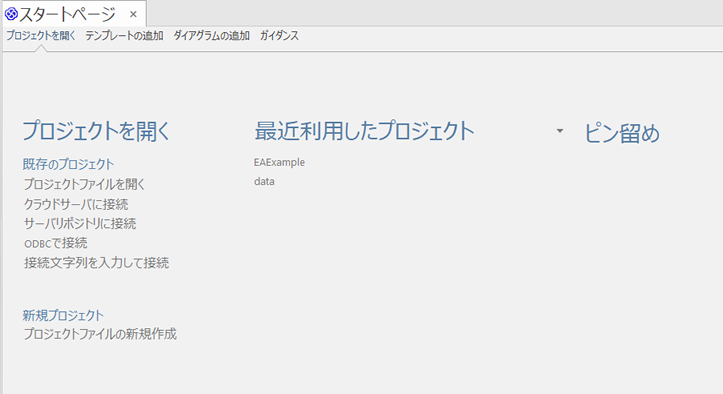
利用手順:
スタートページは、Enterprise Architectを起動すると自動的に表示されます。
リボン |
ホーム > 設定 > 画面の操作・設定 > スタートページを表示 |
その他 |
ダイアグラムの領域右上の下向き黒矢印ボタンを押し、「スタートページを表示」を選択する |
「プロジェクトを開く」タブの内容
項目 |
説明 |
||
この項目をクリックすると、Windowsの「開くプロジェクトの選択」ダイアログが表示され、既存のプロジェクトファイルを開くことができます。 |
|||
この項目をクリックすると、クラウドサーバへの接続ダイアログが表示され、Proクラウドサーバ上に存在するプロジェクトにhttpsなどの方式で接続できます。Enterprise Architectをインストールしたマシン以外に配置されているプロジェクトを参照できます。 なお、Proクラウドサーバを利用することで、プロジェクトがDBMSリポジトリに格納されている場合でも、個々のEnterprise Architectの利用マシンにODBCドライバをインストールする必要がありません。 |
|||
サーバリポジトリに接続 |
この項目をクリックすると、サーバリポジトリのプロジェクトを開きます。下記をサポートしています。
|
||
ODBCで接続 |
この項目をクリックすると、Windowsの「データリンク プロパティ」ダイアログが表示され、ODBCを利用してDBMSリポジトリに接続できます。 (参考:データベースにプロジェクトを設定、DBMSリポジトリへの直接接続)
|
||
接続文字列を入力して接続 |
サーバリポジトリのプロジェクトを開く場合に、その設定情報を表現した文字列を入力して開くことができます。 この文字列は、別の方法でサーバリポジトリのプロジェクトを開いた状態で、ショートカットファイルを作成すると、そのファイル内に記載されています。 |
||
プロジェクトファイルの新規作成 |
この項目をクリックすると、Windowsの「新しいEnterprise Architectのプロジェクト」ダイアログが表示され、プロジェクトファイルを作成し開くことができます。
|
最近利用したプロジェクト
最近利用したプロジェクトの一覧です。クリックすると開くことができます。「最近利用したプロジェクト」の見出しの右端にあるボタンからは、以下の機能を呼び出すことができます。
- 最近利用したプロジェクトと、ウォッチ対象のプロジェクトの切り替え
- ウォッチするモデルの指定ダイアログを呼び出す
- 表示する順序を、名前順と利用順で切り替える
項目 |
説明 |
一覧のプロジェクト名 |
以下のいずれかの操作が可能です。
また、プロジェクト名を右クリックすることで、以下の機能を呼び出すことができます。 |
ピン留め
スタートページにある「ピン留め」の一覧は、「最近利用したプロジェクト」に表示される内容のうち、よく使うプロジェクトを常に保持するための一覧です。「最近利用したプロジェクト」は保持する個数に上限があるため、過去に利用したプロジェクトで再度利用したい場合に、一覧から消えてしまう可能性があります。ピン留めの一覧に移動することで、このような事態を防ぐことができます。
ピン留めの一覧には、最大10個のプロジェクトを保持することができます。ピン留めの一覧に追加する場合には、対象の内容が「最近利用したプロジェクト」に表示されている必要があります。「最近利用したプロジェクト」の一覧内の項目を右クリックし「一覧にピン留め」を選択して下さい。
ピン留めの一覧に含まれるプロジェクトを右クリックすると、以下の機能を実行することができます。
- プロジェクト名をクリックしたときと同様に、プロジェクトを開く
- Ctrlキーを押しながらクリックしたときと同様に、別のEA.exeプロセスを起動し、そのプロセスでプロジェクトを開く
- サーバリポジトリやクラウドサーバに接続している場合には、表示名を変更する
- 一覧から削除する
(プロジェクト自体は削除されません。)
注意: |
|
参照: